YouTube छोटे बदलावों को लागू कर रहा हैपिछले कुछ महीनों से। एक उल्लेखनीय परिवर्तन वेब संस्करण के लिए एक अंधेरे विषय की शुरूआत, एक नया लोडिंग एनीमेशन और वीडियो के छोटे एनिमेटेड पूर्वावलोकन हैं जो वीडियो थंबनेल पर माउस को हॉवर करने पर खेलते हैं। YouTube ने अपने iOS और Android ऐप्स को भी अपडेट किया है। नए अपडेट में चैट फीचर शामिल है। यह साझा कार्यक्षमता के शीर्ष पर बनाया गया है और आपको अपने Gmail खाते के साथ YouTube में साइन इन करना होगा। यह आपके Gmail खाते से संपर्कों को स्वचालित रूप से सिंक नहीं करता है, इसलिए आपके पास यह विकल्प है कि आप किसके साथ बातचीत करते हैं। यहां बताया गया है कि अपने iOS या Android फोन पर YouTube चैट का उपयोग कैसे करें।
YouTube ऐप को अपडेट करें और इसे खोलें। ऐप में कोई समर्पित ’चैट’ या no संदेश ’टैब नहीं है, इसलिए यह थोड़ा भ्रमित है कि कैसे शुरू करें।
शेयर एक वीडियो
एक वीडियो खोजें जिसे आप पसंद करते हैं और शेयर तीर टैप करेंइसके नीचे। शेयर शीट आपको लगातार संपर्क दिखाएगा। ये आपके जीमेल खाते से खींचे गए हैं, लेकिन वे आपके YouTube संपर्क नहीं हैं। आपको उन्हें YouTube पर जोड़ना होगा। आपके Gmail संपर्क और आपके फ़ोन संपर्क अलग-अलग व्यवहार किए जाते हैं। आप अपने फ़ोन से YouTube से संपर्क जोड़ सकते हैं।
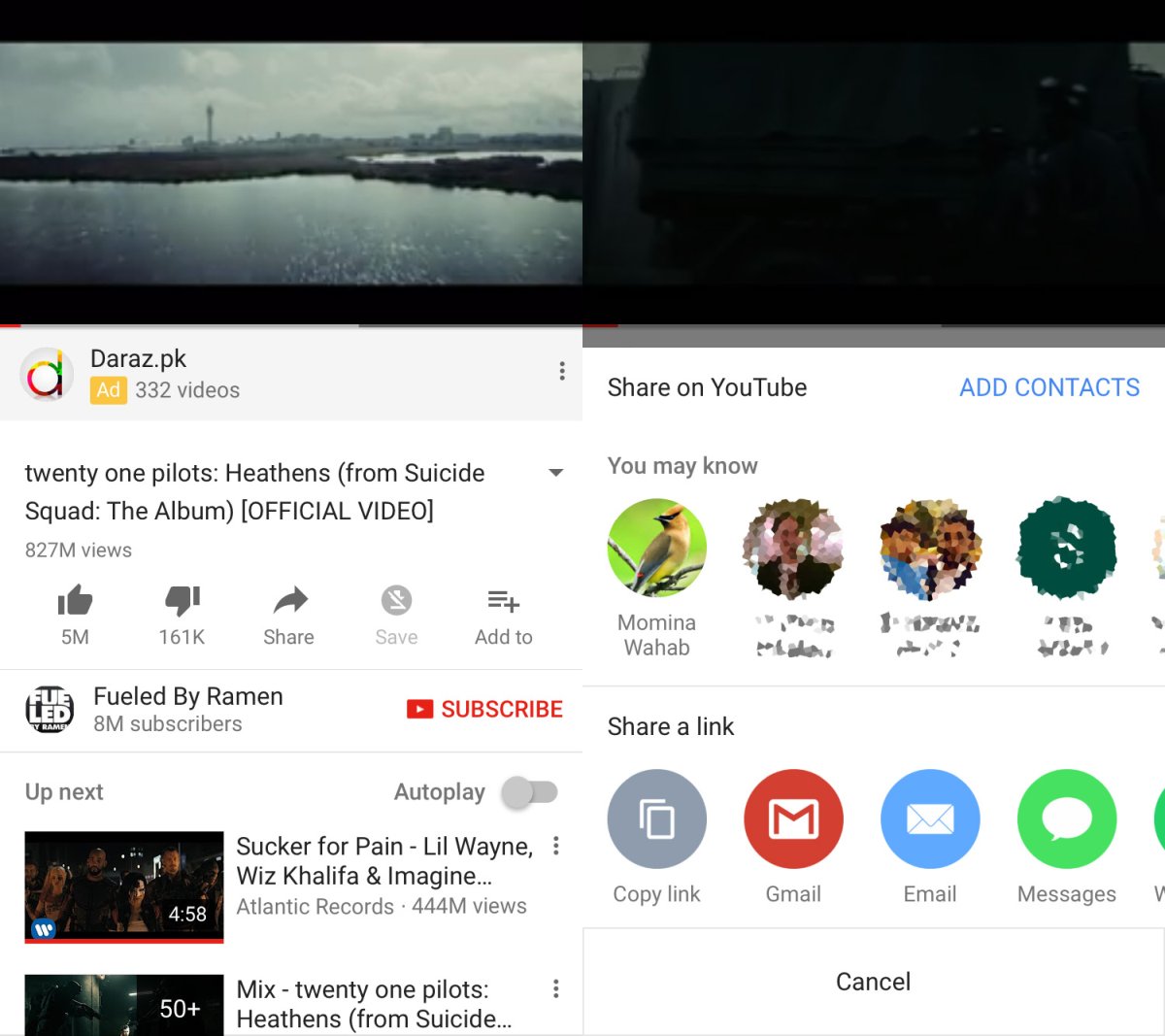
YouTube चैट थ्रेड प्रारंभ करें
उन्हें भेजने के लिए शेयर शीट में एक संपर्क टैप करेंवीडियो। यदि आप अपने फोन से संपर्क जोड़ना चाहते हैं, तो सुझाए गए संपर्कों के अंत में स्वाइप करें और 'संपर्क जोड़ें' पर टैप करें। YouTube एप्लिकेशन को अपने संपर्कों तक पहुंचने की अनुमति दें, और फिर वीडियो को साझा करने के लिए किसी संपर्क का चयन करें। जब आप किसी संपर्क के साथ एक वीडियो साझा करते हैं, तो यह YouTube चैट थ्रेड शुरू करता है।
जब आप किसी संपर्क के साथ एक वीडियो साझा करते हैं, तो यह उन्हें एक अनुरोध भेजता है। बातचीत शुरू करने के लिए व्यक्ति को इस अनुरोध को मंजूर करना चाहिए।
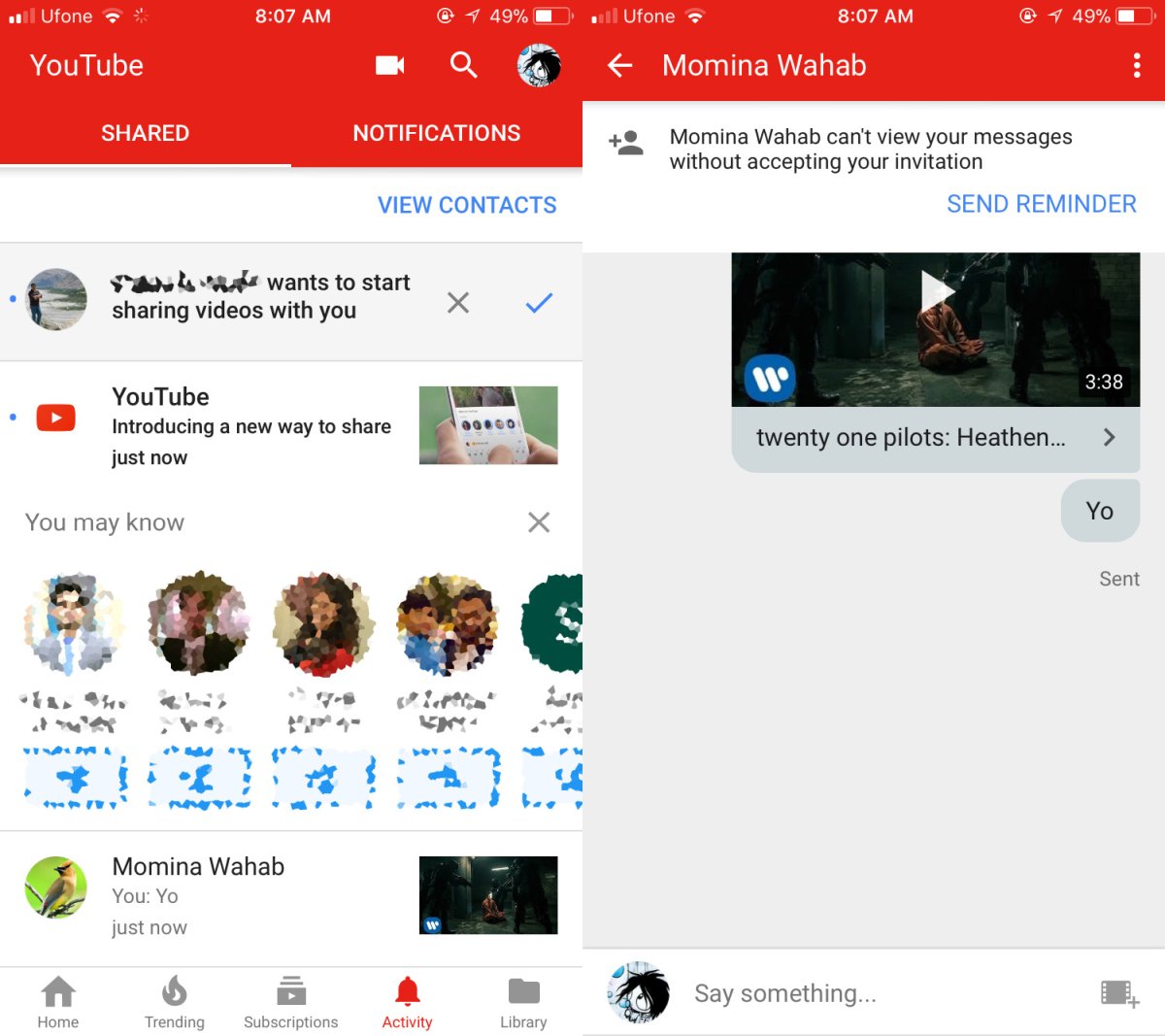
जैसा कि पहले कहा गया है, कोई 'चैट' या नहीं हैYouTube ऐप में 'संदेश' टैब वार्तालाप शुरू करने के लिए, आपको एक वीडियो साझा करना होगा लेकिन क्या होगा यदि आप इसे वापस जाना चाहते हैं? यूआई के पास ऐसा करने का कोई तरीका नहीं है, लेकिन यह वहां है, बस खराब तरीके से डिजाइन किया गया है।
YouTube ऐप में, गतिविधि टैब पर जाएं। यहां आप अपने सभी चैट थ्रेड्स के साथ-साथ संपर्क अनुरोध देख सकते हैं। एक संपर्क टैप करें और चैट करना शुरू करें। ऐप में ग्रुप चैट है जिससे आप एक से अधिक लोगों को एक थ्रेड में जोड़ सकते हैं। एक थ्रेड के शीर्ष पर अतिप्रवाह बटन टैप करें और मेनू से 'प्रतिभागियों को जोड़ें' पर टैप करें। यदि आप चाहें, तो आप एक थ्रेड को हटा सकते हैं, या इसके लिए सिर्फ सूचनाएं म्यूट कर सकते हैं।
कमरे में हाथी
यह कहने की जरूरत है; इसके लिए किसी ने नहीं पूछासुविधा। YouTube टिप्पणी अनुभाग ऑनलाइन प्रवचन के लिए सबसे खराब स्थानों में से एक है। यह इतना भयानक है कि TED चैनल जैसे लोकप्रिय और प्रतीत होने वाले हानिरहित YouTube चैनल को अपने कुछ वीडियो के लिए टिप्पणियों को अक्षम करना होगा। लाइव वीडियो के साथ-साथ लाइव चैट विशेष रूप से भयानक और अक्सर बॉट्स से भरा होता है। क्या YouTube को लगता है कि ये वार्तालाप केवल इसलिए बेहतर होंगे क्योंकि उपयोगकर्ता उनसे संपर्क कर रहे हैं? क्या लोगों को वास्तव में YouTube वीडियो के आसपास संपूर्ण वार्तालाप करने की आवश्यकता है और क्या वे अन्य चैट ऐप्स में नहीं हैं? Viber अब उपयोगकर्ताओं को ऐप छोड़ने के बिना YouTube वीडियो खोजने और भेजने की अनुमति देता है। यह सुविधा अधिकांश भाग के लिए व्यर्थ है। यदि आप अपने संपर्कों को फिर से जोड़ना चाहते हैं और यादृच्छिक अजनबी आपको एक अनुरोध भेज सकते हैं यदि उनके पास आपका ईमेल है।




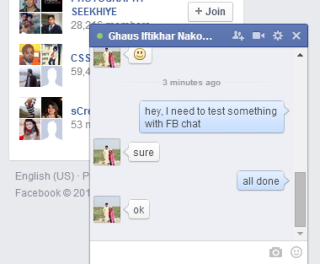




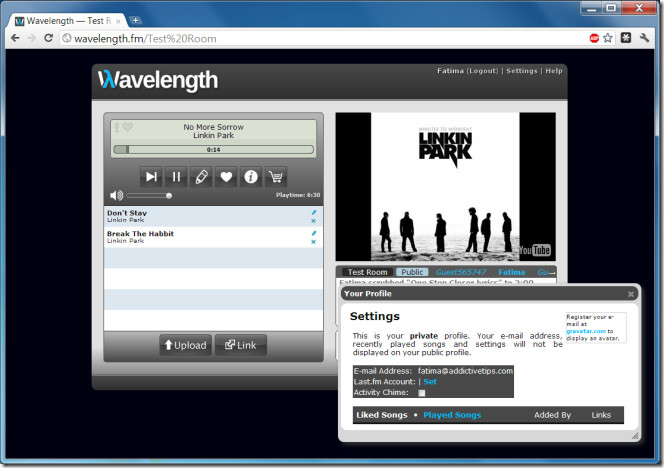



टिप्पणियाँ